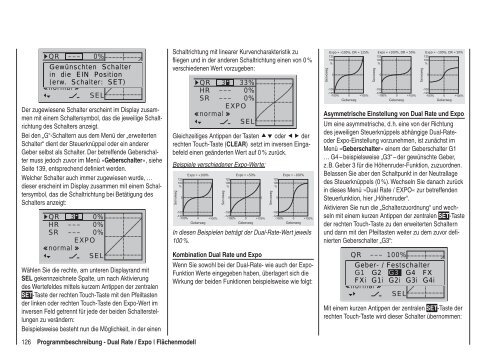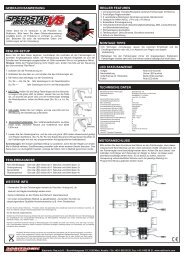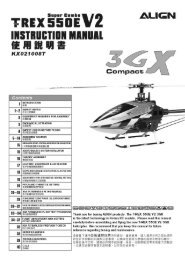Programmier-Handbuch
Programmier-Handbuch
Programmier-Handbuch
Sie wollen auch ein ePaper? Erhöhen Sie die Reichweite Ihrer Titel.
YUMPU macht aus Druck-PDFs automatisch weboptimierte ePaper, die Google liebt.
QR –––<br />
0%<br />
Gewünschten Schalter<br />
in die EIN Position<br />
(erw. Schalter: SET)<br />
normal<br />
SEL<br />
Der zugewiesene Schalter erscheint im Display zusammen<br />
mit einem Schaltersymbol, das die jeweilige Schaltrichtung<br />
des Schalters anzeigt.<br />
Bei den „G“-Schaltern aus dem Menü der „erweiterten<br />
Schalter“ dient der Steuerknüppel oder ein anderer<br />
Geber selbst als Schalter. Der betreffende Geberschalter<br />
muss jedoch zuvor im Menü »Geberschalter«, siehe<br />
Seite 139, entsprechend definiert werden.<br />
Welcher Schalter auch immer zugewiesen wurde, …<br />
dieser erscheint im Display zusammen mit einem Schaltersymbol,<br />
das die Schaltrichtung bei Betätigung des<br />
Schalters anzeigt:<br />
QR 3 0%<br />
HR ––– 0%<br />
SR ––– 0%<br />
EXPO<br />
normal<br />
SEL<br />
Wählen Sie die rechte, am unteren Displayrand mit<br />
SEL gekennzeichnete Spalte, um nach Aktivierung<br />
des Wertefeldes mittels kurzem Antippen der zentralen<br />
SET-Taste der rechten Touch-Taste mit den Pfeiltasten<br />
der linken oder rechten Touch-Taste den Expo-Wert im<br />
inversen Feld getrennt für jede der beiden Schalterstellungen<br />
zu verändern:<br />
Beispielsweise besteht nun die Möglichkeit, in der einen<br />
126 Programmbeschreibung - Dual Rate / Expo | Flächenmodell<br />
Schaltrichtung mit linearer Kurvencharakteristik zu<br />
fliegen und in der anderen Schaltrichtung einen von 0 %<br />
verschiedenen Wert vorzugeben:<br />
QR 3 33%<br />
HR ––– 0%<br />
SR ––– 0%<br />
EXPO<br />
normal<br />
SEL<br />
Gleichzeitiges Antippen der Tasten �� oder �� der<br />
rechten Touch-Taste (CLEAR) setzt im inversen Eingabefeld<br />
einen geänderten Wert auf 0 % zurück.<br />
Beispiele verschiedener Expo-Werte:<br />
Servoweg<br />
Expo = +100% Expo = +50% Expo = –100%<br />
Servoweg<br />
Geberweg Geberweg Geberweg<br />
In diesen Beispielen beträgt der Dual-Rate-Wert jeweils<br />
100 %.<br />
Kombination Dual Rate und Expo<br />
Wenn Sie sowohl bei der Dual-Rate- wie auch der Expo-<br />
Funktion Werte eingegeben haben, überlagert sich die<br />
Wirkung der beiden Funktionen beispielsweise wie folgt:<br />
Servoweg<br />
Servoweg<br />
Expo = +100%, DR = 125% Expo = +100%, DR = 50% Expo = –100%, DR = 50%<br />
Servoweg<br />
Geberweg Geberweg Geberweg<br />
Asymmetrische Einstellung von Dual Rate und Expo<br />
Um eine asymmetrische, d. h. eine von der Richtung<br />
des jeweiligen Steuerknüppels abhängige Dual-Rateoder<br />
Expo-Einstellung vorzunehmen, ist zunächst im<br />
Menü »Geberschalter« einem der Geberschalter G1<br />
… G4 – beispielsweise „G3“ – der gewünschte Geber,<br />
z. B. Geber 3 für die Höhenruder-Funktion, zuzuordnen.<br />
Belassen Sie aber den Schaltpunkt in der Neutrallage<br />
des Steuerknüppels (0 %). Wechseln Sie danach zurück<br />
in dieses Menü »Dual Rate / EXPO« zur betreffenden<br />
Steuerfunktion, hier „Höhenruder“.<br />
Aktivieren Sie nun die „Schalterzuordnung“ und wechseln<br />
mit einem kurzen Antippen der zentralen SET-Taste<br />
der rechten Touch-Taste zu den erweiterten Schaltern<br />
und dann mit den Pfeiltasten weiter zu dem zuvor definierten<br />
Geberschalter „G3“:<br />
QR –––<br />
100%<br />
Servoweg<br />
Geber- / Festschalter<br />
G1 G2 G3 G4 FX<br />
FXi G1i G2i G3i G4i<br />
normal<br />
SEL<br />
Mit einem kurzen Antippen der zentralen SET-Taste der<br />
rechten Touch-Taste wird dieser Schalter übernommen: